

Pode exportar a configuração de cores do PRISMA Print Server para armazenar a configuração que reflete um determinado estado da impressora ou data.
O ficheiro ZIP da configuração de cores pode ser importado na mesma impressora, por exemplo, quando a configuração de cores existente causar problemas.
O ficheiro ZIP da configuração de cores pode ser importado noutra impressora com a mesma versão do software PRISMAsync. Desta forma, pode aplicar a configuração de cores de uma impressora a várias impressoras.
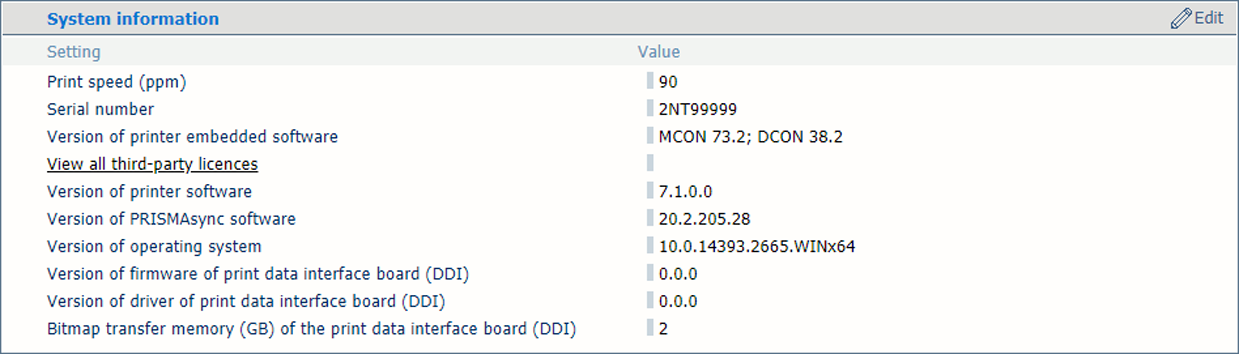 Versão do software PRISMAsync
Versão do software PRISMAsyncTambém é possível restaurar a configuração de cores definida na fábrica. A configuração de cores da primeira instalação é restaurada.
|
Configuração de cor |
|---|
|
Perfis de entrada |
|
Perfis de saída, incluindo perfis de composição de saída |
|
Perfis de saída |
|
Definições de calibragem de cores |
|
Predefinições de cor |
|
Famílias de materiais |
|
Predefinições de curvas CMYK |
|
Curvas de calibragem |
|
Mapeamento de cor |
|
Barras de cores |
|
Barras de informações |
|
Predefinições de véu |
|
Níveis de tolerância e testes de validação |
|
Bibliotecas de cores diretas, incluindo a biblioteca de cores diretas personalizada |
Tenha em atenção que a função de exportação e restauro pode remover recursos da impressora, tais como perfis, definições de cores diretas e de material.
A configuração de cores também faz parte da cópia de segurança.
Consulte o manual de utilização da impressora para saber como usar os relatórios de testes de validação e calibragem da família de materiais.
Abra o Settings Editor e vá para: .
 Separador [Resolução de problemas]
Separador [Resolução de problemas] Selecione a secção [Configuração de cor].
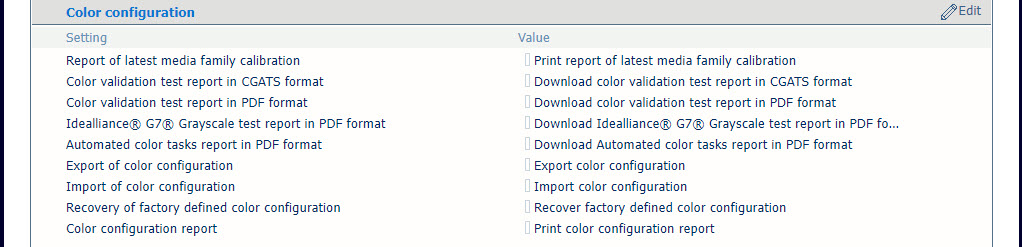 Secção [Configuração de cor]
Secção [Configuração de cor] Clique em [Exportar configuração de cores].
Clique em [Exportar configuração de cores] na caixa de diálogo [Exportação da configuração de cores]. O ficheiro ZIP está a ser criado.
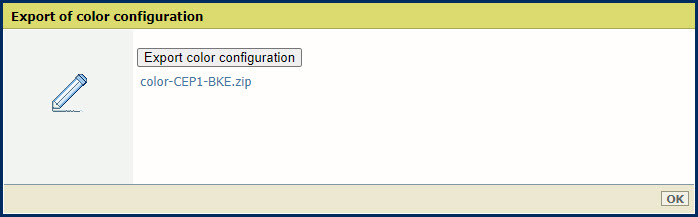 [Exportar configuração de cores]
[Exportar configuração de cores] Clique no ficheiro ZIP e guarde-o numa localização externa.
Clique em [OK] para fechar a caixa de diálogo.
Consulte o manual de utilização da impressora para saber como utilizar os outros relatórios [Configuração de cor].
Clique em [Importar configuração de cores].
Clique em [Escolher ficheiro] e navegue até ao ficheiro ZIP com a configuração de cores.
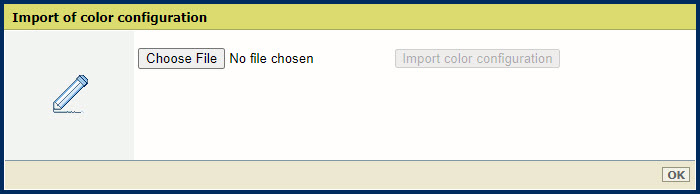 [Importação da configuração de cores]
[Importação da configuração de cores] Clique em [Importar configuração de cores].
Clique em [OK] para fechar a caixa de diálogo.
Tem de reiniciar o sistema para implementar a configuração.
Clique em [Recuperar a configuração de cor definida na fábrica].
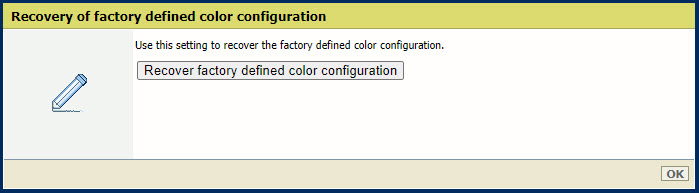 [Recuperar a configuração de cor definida na fábrica]
[Recuperar a configuração de cor definida na fábrica] Clique em [Recuperar a configuração de cor definida na fábrica].
Clique em [OK].
Tem de reiniciar o sistema para implementar a configuração.
O relatório de configuração de cores contém os itens de configuração de cores.
Clique em [Imprimir o relatório de configuração de cor].
Clique em [Imprimir o relatório de configuração de cor].
Clique em [OK].